- Šiame vadove parodysime, kaip nuskaityti IP adresą sistemoje „Windows 10“.
- Tai galite padaryti tiesiai naudodami komandų eilutę, nepasikliaudami trečiųjų šalių įrankiais.
- Tačiau trečiųjų šalių įrankių naudojimas yra daug geresnis pasirinkimas dėl šių įrankių siūlomų išplėstinių parinkčių.
- Jei norite nuskaityti IP diapazoną sistemoje „Windows“, būtinai apsvarstykite „PRTG Network Monitor“ programinę įrangą.

Ši programinė įranga leis jūsų tvarkyklėms veikti ir veikti, taip apsaugant jus nuo įprastų kompiuterio klaidų ir aparatūros gedimų. Dabar patikrinkite visus tvarkykles atlikdami 3 paprastus veiksmus:
- Atsisiųskite „DriverFix“ (patikrintas atsisiuntimo failas).
- Spustelėkite Paleiskite nuskaitymą rasti visus probleminius vairuotojus.
- Spustelėkite Atnaujinti tvarkykles gauti naujas versijas ir išvengti sistemos sutrikimų.
- „DriverFix“ atsisiuntė 0 skaitytojų šį mėnesį.
Nuskaityti IP adresus LAN yra ypač svarbu, ypač jei esate administratorius ir norite išanalizuoti visus prie tinklo prijungtus įrenginius.
Administratoriai dažniausiai nori turėti prieigą prie bendrinamų aplankų ir valdiklio, kad automatiškai išjungtų kompiuterį nuotoliniu būdu.
IP adresai yra OSI tinklo 3 sluoksnio dalis ir reikalingi Inter-VLAN ryšiui. Iš esmės kiekvienam 3 lygio įrenginiui reikės IP adreso.
IP adresas taip pat reikalingas, jei konfigūruojate DHCP šnipinėjimą ir kai kurias kitas pažangias funkcijas.
Yra daugiau nei vienas būdas nuskaityti IP adresams LAN, ir šiame segmente mes padėsime jums sužinoti keletą geriausių būdų tai padaryti.
Kaip galiu nuskaityti LAN adresus?
1. Naudokite PRTG tinklo monitorių

Vienas iš alternatyvių būdų, kurie gali padėti sekti visą jūsų LAN ir WAN tinklą, yra specialus įrankis, pvz., PRTG tinklo monitorius.
Taip pat galite stebėti pralaidumą, visas savo darbo vietas, maršrutizatorius ir serverius.
Įrankis gali nuskaityti tinklo segmentus pingindamas apibrėžtus IP diapazonus ir tokiu būdu PRTG atpažins plačią automatiniu būdu, ir tai sukurs jutiklius iš anksto nustatyto įrenginio šablonai.
„PRTG Network Monitor“ taip pat leidžia kurti žemėlapius ir tinklalapius su naujausiais stebėjimo duomenimis.
Programinė įranga puikiai tinka valdyti tinklą, ir tai yra vienas iš geriausių būdų, kaip nuskaityti IP diapazoną sistemoje „Windows“, todėl būtinai išbandykite.
Kitos puikios savybės:
- Pralaidumo stebėjimas
- Duomenų bazių stebėjimas
- Galimybė stebėti visą LAN tinklą
- SNMP palaikymas

PRTG tinklo monitorius
„PRTG Network Monitor“ yra pažangi tinklo stebėjimo programinė įranga, kuri lengvai ieškos IP adresų jūsų LAN tinkle.
2. IP konfigūravimo metodas
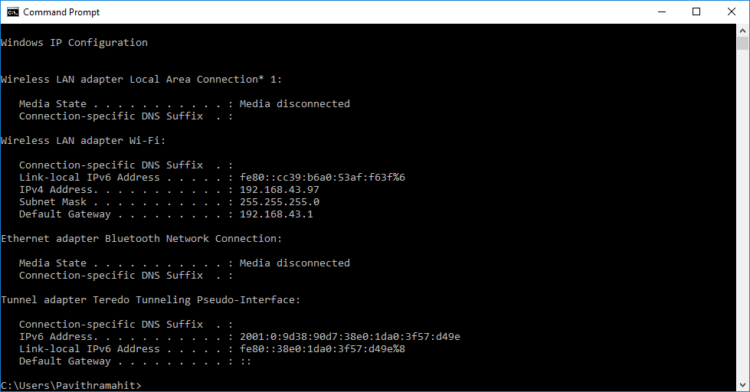
- Tipas Cmdmeniu Pradėti paieškos juostoje.
- Tipas ipconfig.
- Ping šį kompiuterio IP adresą peršokdami šią komandą ping 192.168.x.xxx
- Kitame žingsnyje įveskite arp -a.
Tai paprasčiausias metodas, leidžiantis nuskaityti LAN naudojant cmd IP nuskaitymą. Nors šis metodas yra šiek tiek neapdorotas, jam nereikia jokios papildomos programinės įrangos.
3. „NetCrunch“
Kiekvienas įrenginys, prisijungęs prie tinklo, turi tam tikrą IP adresą ir gerą tinklą stebėjimo įrankis žino, kaip įtraukti juodąjį sąrašą arba leisti tam tikriems IP adresams gauti prieigą prie tinklo.
Na, „NetCrunch“ yra vienas iš tokių įrankių, suteikiantis jums daugybę serverio stebėjimo įrankių, įskaitant galimybę nuspręsti, kas gali jį pasiekti, ir peržiūrėti viską, kas vyksta ir išeina.
Tai apima galimybę nuskaityti įrenginius pagal jų IP adresus ir valdyti juos ta prasme, kad jūs nuspręstumėte, kuris IP gali prisijungti prie tinklo ir koks yra prieigos lygio ir privilegijos IP adresams, kurie yra prijungti prie tinklo.
Remdamiesi tuo, galite suteikti arba apriboti prieigą prie duomenų, reguliuoti pralaidumo naudojimą ir dar daugiau.
Galite nuskaityti, ar jūsų tinkle nėra naujų mazgų, tiesiog naudodami IP tinklą (pradedant IP adresą / tinklo kaukę) ir „NetCrunch“ atliks IP adreso valymą, tiksliai identifikuodamas kiekvieną veikiantį įrenginį ir paslaugas juos.
Atsižvelgdami į stebėjimo reikalavimus, galite nurodyti filtro strategiją, kuri tik identifikuos arba pridės dominančius įrenginius.
Taip pat galite atlikti atradimą per „Active Directory“ arba pridėti mazgų sąrašą prie „NetCrunch“ iš CSV failo.

„NetCrunch“
Tvarkykite IP adresus, prijungtus prie jūsų tinklo, naudodami sudėtingą „NetCrunch“ įrankių rinkinį!
3. Naudokite „Angry IP Scanner“
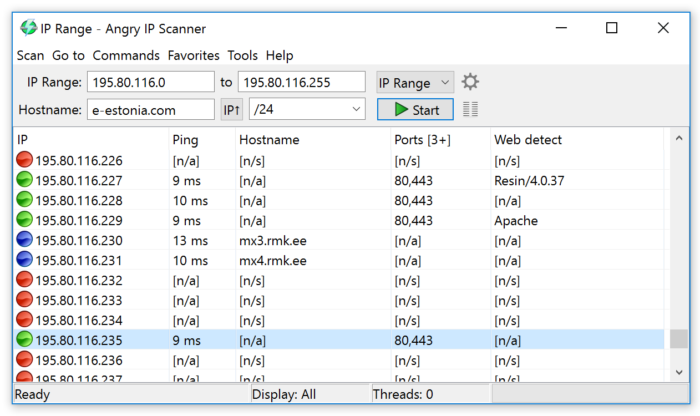
Darant prielaidą, kad norite pamatyti IP adresus, kurie naudojami tam tikrame potinklyje, bus naudingi jo įrankiai, tokie kaip „Angry IP Scanner“.
„Angry IP Scanner“ padės nuskaityti IP adresų diapazoną ir taip pat pateiks išsamią informaciją apie ryšius.
Vartotojai gali tinkinti savo užklausas ir tuos pačius importuoti į CSV, TXT, XML ir net „IP-Port“ sąrašo failus.
„Angry IP Scanner“ yra nemokama programinė įranga, kurią galima išplėsti naudojant daugybę duomenų ieškančiųjų ir siūlant komandinės eilutės sąsają. Ši programa labiausiai tinka tinklo administratoriams tiek mažose, tiek didelėse įmonėse.
Šio įrankio naudojimas yra paprastas ir tai yra puikus pasirinkimas, jei jums reikia nuskaityti IP adresų tinklą sistemoje „Windows 10“.
⇒ Atsisiųskite „Angry IP Scanner“
3. „SolarWinds“ IP sekimo priemonė
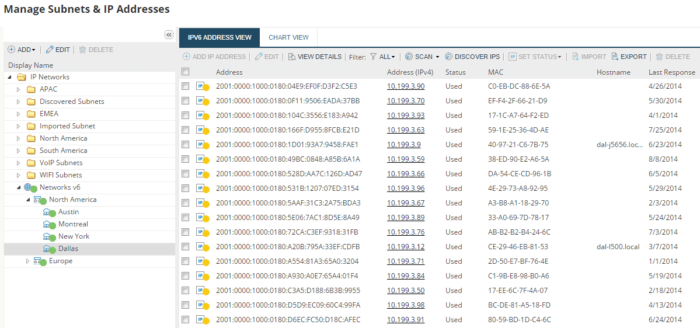
„SolarWinds“ yra dar viena IP adresų stebėjimo priemonė, kurią galima naudoti norint nuskaityti IP diapazoną sistemoje „Windows 10“.
„SolarWinds“ leidžia stebėti neribotą skaičių IP adresų nereikalaujant sudėtingų konfigūracijų.
Pridėjus naują potinklį kartu su pavadinimu ir adresais, programa sugeneruos visų LAN adresų sąrašą.
„SolarWinds“ taip pat yra funkcija, leidžianti filtruoti IP adresus tikrinant vartotoją ar rezervuotus. Programa taip pat leidžia vartotojams pamatyti, kada paskutinį kartą buvo naudojamas IP adresas.
⇒ Atsisiųskite „SolarWinds IP Tracker“
4. Pažangus IP skaitytuvas
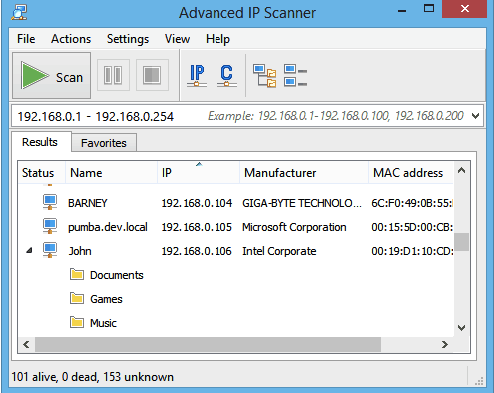
Geriausia „Advanced IP Scanner“ dalis yra paprastas ir tiesus naudingumas. „Advanced IP Scanner“ gali rasti visus įrenginius, prijungtus tiek prie belaidžio, tiek prie laidinio vietinio tinklo.
Tai ypač naudinga, jei norite gauti prie „Wi-Fi“ tinklo prijungtų įrenginių sąrašą.
Išplėstinis IP skaitytuvas taip pat siūlo nuotolinio kompiuterio išjungimo funkciją, kuri leis administratoriams išjungti Asmeniniai kompiuteriai tinkle. Be to, jis taip pat palaiko „Wake-on-LAN“ standartas tai leidžia jums paleisti sistemą nuotoliniu būdu, siunčiant pažadinimo paketus.
Rezultatų skirtuke minima būsena, vardas, IP, gamintojas ir MAC adresas visų prie tinklo prijungtų sistemų.
Be to, galima pateikti svarbią statistiką, įskaitant DNS ir atsako laiką.
⇒ Atsisiųskite „Advanced IP Scanner“
Tai geriausi metodai, kuriuos galite naudoti ieškodami IP adreso savo LAN tinkle. Kokias priemones ar metodus naudojate? Praneškite mums toliau pateiktose pastabose.


